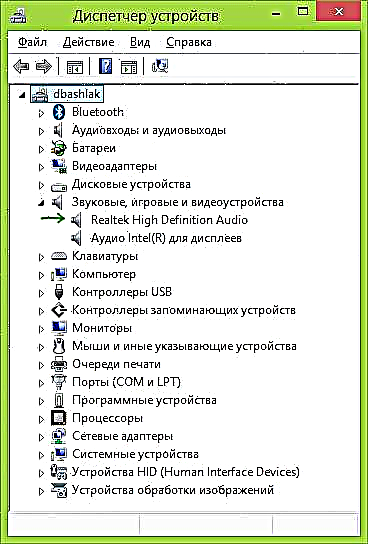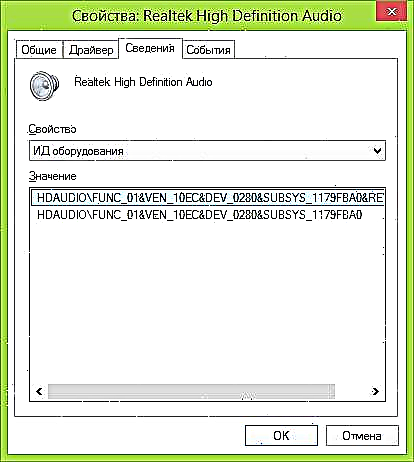ಈ ಕೈಪಿಡಿ ಪ್ರಾಥಮಿಕವಾಗಿ ಅನನುಭವಿ ಬಳಕೆದಾರರಿಗಾಗಿ ಉದ್ದೇಶಿಸಲಾಗಿದೆ, ಮತ್ತು ಅದರಲ್ಲಿ ನಾನು ಕಂಪ್ಯೂಟರ್ ಅಥವಾ ಲ್ಯಾಪ್ಟಾಪ್ನಲ್ಲಿ ಡ್ರೈವರ್ಗಳನ್ನು ಹೇಗೆ ಸ್ಥಾಪಿಸಬೇಕು ಎಂಬುದರ ಕುರಿತು ವಿವಿಧ ರೀತಿಯಲ್ಲಿ ಮಾತನಾಡಲು ಪ್ರಯತ್ನಿಸುತ್ತೇನೆ - ಹಸ್ತಚಾಲಿತವಾಗಿ, ಇದು ಕಠಿಣ, ಆದರೆ ಉತ್ತಮ; ಅಥವಾ ಸ್ವಯಂಚಾಲಿತವಾಗಿ, ಇದು ಸರಳವಾಗಿದೆ, ಆದರೆ ಯಾವಾಗಲೂ ಉತ್ತಮವಾಗಿಲ್ಲ ಮತ್ತು ಅಪೇಕ್ಷಿತ ಫಲಿತಾಂಶಕ್ಕೆ ಕಾರಣವಾಗುತ್ತದೆ.
ಆದರೆ ಡ್ರೈವರ್ ಎಂದರೇನು ಮತ್ತು ಡ್ರೈವರ್ಗಳನ್ನು ಸ್ಥಾಪಿಸುವುದು ಏಕೆ (ಮತ್ತು ಯಾವಾಗ) ಎಂದು ಪ್ರಾರಂಭಿಸೋಣ, ವಿಂಡೋಸ್ ಅನ್ನು ಸ್ಥಾಪಿಸಿದ ನಂತರ ಎಲ್ಲವೂ ಸರಿಯಾಗಿ ಕಾರ್ಯನಿರ್ವಹಿಸುತ್ತದೆ. (ಮತ್ತು ನಾವು ವಿಂಡೋಸ್ 10, ವಿಂಡೋಸ್ 7 ಮತ್ತು ವಿಂಡೋಸ್ 8 ಬಗ್ಗೆ ನಿರ್ದಿಷ್ಟವಾಗಿ ಮಾತನಾಡುತ್ತೇವೆ)
ಚಾಲಕ ಎಂದರೇನು?
ಚಾಲಕವು ಒಂದು ಸಣ್ಣ ಪ್ರೋಗ್ರಾಂ ಕೋಡ್ ಆಗಿದ್ದು ಅದು ಆಪರೇಟಿಂಗ್ ಸಿಸ್ಟಮ್ ಮತ್ತು ಪ್ರೋಗ್ರಾಂಗಳನ್ನು ಕಂಪ್ಯೂಟರ್ ಹಾರ್ಡ್ವೇರ್ನೊಂದಿಗೆ ಸಂವಹನ ನಡೆಸಲು ಅನುವು ಮಾಡಿಕೊಡುತ್ತದೆ.
ಉದಾಹರಣೆಗೆ, ನೀವು ಇಂಟರ್ನೆಟ್ ಬಳಸುವ ಸಲುವಾಗಿ, ನಿಮಗೆ ನೆಟ್ವರ್ಕ್ ಕಾರ್ಡ್ ಅಥವಾ ವೈ-ಫೈ ಅಡಾಪ್ಟರ್ಗೆ ಚಾಲಕ ಬೇಕು, ಮತ್ತು ಸ್ಪೀಕರ್ಗಳಿಂದ ಧ್ವನಿಯನ್ನು ಕೇಳಲು, ನಿಮಗೆ ಸೌಂಡ್ ಕಾರ್ಡ್ಗಾಗಿ ಡ್ರೈವರ್ ಅಗತ್ಯವಿದೆ. ವೀಡಿಯೊ ಕಾರ್ಡ್ಗಳು, ಮುದ್ರಕಗಳು ಮತ್ತು ಇತರ ಸಾಧನಗಳಿಗೆ ಇದು ಅನ್ವಯಿಸುತ್ತದೆ.

ವಿಂಡೋಸ್ 7 ಅಥವಾ ವಿಂಡೋಸ್ 8 ನಂತಹ ಆಪರೇಟಿಂಗ್ ಸಿಸ್ಟಂಗಳ ಆಧುನಿಕ ಆವೃತ್ತಿಗಳು ಹೆಚ್ಚಿನ ಹಾರ್ಡ್ವೇರ್ ಅನ್ನು ಸ್ವಯಂಚಾಲಿತವಾಗಿ ಪತ್ತೆ ಮಾಡುತ್ತದೆ ಮತ್ತು ಸೂಕ್ತವಾದ ಡ್ರೈವರ್ ಅನ್ನು ಸ್ಥಾಪಿಸುತ್ತದೆ. ನೀವು ಯುಎಸ್ಬಿ ಫ್ಲ್ಯಾಷ್ ಡ್ರೈವ್ ಅನ್ನು ಕಂಪ್ಯೂಟರ್ಗೆ ಸಂಪರ್ಕಿಸಿದರೆ, ನೀವು ಉದ್ದೇಶಪೂರ್ವಕವಾಗಿ ಏನನ್ನೂ ಮಾಡದಿದ್ದರೂ ಅದು ಉತ್ತಮವಾಗಿ ಕಾರ್ಯನಿರ್ವಹಿಸುತ್ತದೆ. ಅಂತೆಯೇ, ವಿಂಡೋಸ್ ಅನ್ನು ಸ್ಥಾಪಿಸಿದ ನಂತರ, ನಿಮ್ಮ ಮಾನಿಟರ್ನಲ್ಲಿ ನೀವು ಡೆಸ್ಕ್ಟಾಪ್ ಅನ್ನು ನೋಡುತ್ತೀರಿ, ಅಂದರೆ ವೀಡಿಯೊ ಕಾರ್ಡ್ ಮತ್ತು ಮಾನಿಟರ್ನ ಚಾಲಕವನ್ನು ಸಹ ಸ್ಥಾಪಿಸಲಾಗಿದೆ.
ಎಲ್ಲವೂ ಸ್ವಯಂಚಾಲಿತವಾಗಿ ಮುಗಿದಲ್ಲಿ ನೀವು ಚಾಲಕವನ್ನು ನೀವೇ ಏಕೆ ಸ್ಥಾಪಿಸಬೇಕು? ನಾನು ಮುಖ್ಯ ಕಾರಣಗಳನ್ನು ಪಟ್ಟಿ ಮಾಡಲು ಪ್ರಯತ್ನಿಸುತ್ತೇನೆ:
- ವಾಸ್ತವವಾಗಿ, ಎಲ್ಲಾ ಡ್ರೈವರ್ಗಳನ್ನು ಸ್ಥಾಪಿಸಲಾಗಿಲ್ಲ. ಉದಾಹರಣೆಗೆ, ಕಂಪ್ಯೂಟರ್ನಲ್ಲಿ ವಿಂಡೋಸ್ 7 ಅನ್ನು ಸ್ಥಾಪಿಸಿದ ನಂತರ, ಧ್ವನಿ ಕಾರ್ಯನಿರ್ವಹಿಸದೆ ಇರಬಹುದು (ಬಹಳ ಸಾಮಾನ್ಯ ಸಮಸ್ಯೆ), ಮತ್ತು ಯುಎಸ್ಬಿ 3.0 ಪೋರ್ಟ್ಗಳು ಯುಎಸ್ಬಿ 2.0 ಮೋಡ್ನಲ್ಲಿ ಕಾರ್ಯನಿರ್ವಹಿಸುತ್ತವೆ.
- ಆಪರೇಟಿಂಗ್ ಸಿಸ್ಟಮ್ ಸ್ಥಾಪಿಸುವ ಡ್ರೈವರ್ಗಳು ಅದರ ಮೂಲ ಕಾರ್ಯವನ್ನು ಒದಗಿಸುವ ಸಲುವಾಗಿ ರಚಿಸಲಾಗಿದೆ. ಅಂದರೆ, ವಿಂಡೋಸ್, ಸಾಂಕೇತಿಕವಾಗಿ ಹೇಳುವುದಾದರೆ, "ಯಾವುದೇ ಎನ್ವಿಡಿಯಾ ಅಥವಾ ಎಟಿಐ ರೇಡಿಯನ್ ಗ್ರಾಫಿಕ್ಸ್ ಕಾರ್ಡ್ಗಾಗಿ ಮೂಲ ಚಾಲಕವನ್ನು" ಸ್ಥಾಪಿಸುತ್ತದೆ, ಆದರೆ "ಎನ್ವಿಡಿಯಾ ಜಿಟಿಎಕ್ಸ್ 780 ಗಾಗಿ" ಅಲ್ಲ. ಈ ಉದಾಹರಣೆಯಲ್ಲಿ, ನೀವು ಅದನ್ನು ಅಧಿಕೃತ ಒಂದಕ್ಕೆ ನವೀಕರಿಸುವುದರಲ್ಲಿ ತಲೆಕೆಡಿಸಿಕೊಳ್ಳದಿದ್ದರೆ, ಆಟಗಳು ಪ್ರಾರಂಭವಾಗದಿರುವುದು, ಸ್ಕ್ರೋಲಿಂಗ್ ಮಾಡುವಾಗ ಬ್ರೌಸರ್ನಲ್ಲಿನ ಪುಟಗಳು ನಿಧಾನವಾಗುತ್ತವೆ ಮತ್ತು ವೀಡಿಯೊ ನಿಧಾನಗೊಳ್ಳುತ್ತದೆ. ಧ್ವನಿ, ನೆಟ್ವರ್ಕ್ ಸಾಮರ್ಥ್ಯಗಳಿಗೆ (ಉದಾಹರಣೆಗೆ, ಚಾಲಕ, ಅದು ತೋರುತ್ತದೆ, ಆದರೆ ವೈ-ಫೈ ಸಂಪರ್ಕಗೊಳ್ಳುವುದಿಲ್ಲ) ಮತ್ತು ಇತರ ಸಾಧನಗಳಿಗೆ ಇದು ಅನ್ವಯಿಸುತ್ತದೆ.
ಸಂಕ್ಷಿಪ್ತವಾಗಿ ಹೇಳುವುದಾದರೆ, ನೀವೇ ವಿಂಡೋಸ್ 10, 8 ಅಥವಾ ವಿಂಡೋಸ್ 7 ಅನ್ನು ಸ್ಥಾಪಿಸಿದರೆ ಅಥವಾ ಮರುಸ್ಥಾಪಿಸಿದರೆ ಅಥವಾ ಕೆಲವು ಕಂಪ್ಯೂಟರ್ ಹಾರ್ಡ್ವೇರ್ ಅನ್ನು ಬದಲಾಯಿಸಿದರೆ, ನೀವು ಡ್ರೈವರ್ಗಳನ್ನು ಸ್ಥಾಪಿಸುವುದನ್ನು ಪರಿಗಣಿಸಬೇಕು.
ಹಸ್ತಚಾಲಿತ ಚಾಲಕ ಸ್ಥಾಪನೆ
ಮೊದಲನೆಯದಾಗಿ, ವಿಂಡೋಸ್ ಅನ್ನು ಈಗಾಗಲೇ ಸ್ಥಾಪಿಸಲಾದ ಕಂಪ್ಯೂಟರ್ ಅನ್ನು ನೀವು ಖರೀದಿಸಿದರೆ, ಅಗತ್ಯವಿರುವ ಎಲ್ಲಾ ಡ್ರೈವರ್ಗಳು ಈಗಾಗಲೇ ಇವೆ ಎಂದು ನಾನು ಗಮನಿಸಲು ಬಯಸುತ್ತೇನೆ. ಹೆಚ್ಚುವರಿಯಾಗಿ, ನೀವು ಲ್ಯಾಪ್ಟಾಪ್ ಅನ್ನು ಫ್ಯಾಕ್ಟರಿ ಸೆಟ್ಟಿಂಗ್ಗಳಿಗೆ ಮರುಹೊಂದಿಸುವ ಮೂಲಕ ಆಪರೇಟಿಂಗ್ ಸಿಸ್ಟಮ್ ಅನ್ನು ಮರುಸ್ಥಾಪಿಸಿದರೆ, ಅಂದರೆ, ಗುಪ್ತ ಮರುಪಡೆಯುವಿಕೆ ವಿಭಾಗದಿಂದ, ಅಗತ್ಯವಿರುವ ಎಲ್ಲಾ ಡ್ರೈವರ್ಗಳನ್ನು ಸಹ ಈ ಪ್ರಕ್ರಿಯೆಯಲ್ಲಿ ಸ್ಥಾಪಿಸಲಾಗಿದೆ. ಈ ಆಯ್ಕೆಗಳಲ್ಲಿ ಒಂದು ನಿಮಗಾಗಿ ಇದ್ದರೆ, ವೀಡಿಯೊ ಕಾರ್ಡ್ಗಾಗಿ ಡ್ರೈವರ್ಗಳನ್ನು ನವೀಕರಿಸಲು ಮಾತ್ರ ನಾನು ಶಿಫಾರಸು ಮಾಡಬಹುದು, ಇದು ನಿಮ್ಮ ಕಂಪ್ಯೂಟರ್ನ ಕಾರ್ಯಕ್ಷಮತೆಯನ್ನು ಹೆಚ್ಚಿಸುತ್ತದೆ (ಕೆಲವೊಮ್ಮೆ ಗಮನಾರ್ಹವಾಗಿ).
ಮುಂದಿನ ಹಂತವೆಂದರೆ ಎಲ್ಲಾ ಸಾಧನಗಳಿಗೆ ಡ್ರೈವರ್ಗಳನ್ನು ನವೀಕರಿಸುವ ನಿರ್ದಿಷ್ಟ ಅಗತ್ಯವಿಲ್ಲ. ವೀಡಿಯೊ ಕಾರ್ಡ್ಗಾಗಿ ಮತ್ತು ಎಲ್ಲಾ ಕೆಲಸ ಮಾಡದ ಅಥವಾ ನಿರೀಕ್ಷಿಸಿದಂತೆ ಕಾರ್ಯನಿರ್ವಹಿಸದ ಸಾಧನಗಳಿಗೆ ಸರಿಯಾದ ಚಾಲಕವನ್ನು ಸ್ಥಾಪಿಸುವುದು ನಿಜವಾಗಿಯೂ ಮುಖ್ಯವಾಗಿದೆ.
ಮತ್ತು ಕೊನೆಯದು, ಮೂರನೆಯದು: ನಿಮ್ಮಲ್ಲಿ ಲ್ಯಾಪ್ಟಾಪ್ ಇದ್ದರೆ, ಅವುಗಳ ಮೇಲೆ ಡ್ರೈವರ್ಗಳನ್ನು ಸ್ಥಾಪಿಸುವುದರಿಂದ ಉಪಕರಣಗಳ ವಿಭಿನ್ನ ತಯಾರಕರ ನಡುವಿನ ವ್ಯತ್ಯಾಸಗಳನ್ನು ಗಮನದಲ್ಲಿಟ್ಟುಕೊಂಡು ತನ್ನದೇ ಆದ ನಿಶ್ಚಿತಗಳನ್ನು ಹೊಂದಿರುತ್ತದೆ. ಸಮಸ್ಯೆಗಳನ್ನು ತಪ್ಪಿಸಲು ಉತ್ತಮ ಮಾರ್ಗವೆಂದರೆ ತಯಾರಕರ ಅಧಿಕೃತ ವೆಬ್ಸೈಟ್ಗೆ ಹೋಗಿ ಅಲ್ಲಿ ನಿಮಗೆ ಬೇಕಾದ ಎಲ್ಲವನ್ನೂ ಡೌನ್ಲೋಡ್ ಮಾಡುವುದು. ಹೆಚ್ಚಿನ ವಿವರಗಳಿಗಾಗಿ, ಲ್ಯಾಪ್ಟಾಪ್ನಲ್ಲಿ ಡ್ರೈವರ್ಗಳನ್ನು ಸ್ಥಾಪಿಸುವುದು ಎಂಬ ಲೇಖನವನ್ನು ನೋಡಿ (ಅಲ್ಲಿ ನೀವು ಜನಪ್ರಿಯ ಲ್ಯಾಪ್ಟಾಪ್ ತಯಾರಕರ ಅಧಿಕೃತ ವೆಬ್ಸೈಟ್ಗಳಿಗೆ ಲಿಂಕ್ಗಳನ್ನು ಸಹ ಕಾಣಬಹುದು).
ಉಳಿದವುಗಳಲ್ಲಿ, ಚಾಲಕ ಸ್ಥಾಪನೆಯು ಅವರ ಹುಡುಕಾಟ, ಕಂಪ್ಯೂಟರ್ಗೆ ಡೌನ್ಲೋಡ್ ಮಾಡುವುದು ಮತ್ತು ಸ್ಥಾಪನೆ. ನಿಮ್ಮ PC ಯೊಂದಿಗೆ ಬಂದ ಡಿಸ್ಕ್ ಅಥವಾ ಡಿಸ್ಕ್ಗಳನ್ನು ಬಳಸದಿರುವುದು ಉತ್ತಮ: ಹೌದು, ಎಲ್ಲವೂ ಕೆಲಸ ಮಾಡುತ್ತದೆ, ಆದರೆ ಈಗಾಗಲೇ ಹಳೆಯ ಡ್ರೈವರ್ಗಳೊಂದಿಗೆ.
ನಾನು ಹೇಳಿದಂತೆ, ವೀಡಿಯೊ ಕಾರ್ಡ್ ಡ್ರೈವರ್ ಅತ್ಯಂತ ಮುಖ್ಯವಾದದ್ದು, ಅದನ್ನು ಸ್ಥಾಪಿಸುವ ಮತ್ತು ನವೀಕರಿಸುವ ಎಲ್ಲಾ ಮಾಹಿತಿಗಳು (ಜೊತೆಗೆ ನೀವು ಎನ್ವಿಡಿಯಾ ಜಿಫೋರ್ಸ್, ರೇಡಿಯನ್ ಮತ್ತು ಇಂಟೆಲ್ ಎಚ್ಡಿ ಗ್ರಾಫಿಕ್ಸ್ಗಾಗಿ ಡ್ರೈವರ್ಗಳನ್ನು ಡೌನ್ಲೋಡ್ ಮಾಡಬಹುದಾದ ಲಿಂಕ್ಗಳು) ಲೇಖನದಲ್ಲಿ ವೀಡಿಯೊ ಕಾರ್ಡ್ ಡ್ರೈವರ್ ಅನ್ನು ಹೇಗೆ ನವೀಕರಿಸುವುದು. ಸಹ ಉಪಯುಕ್ತವಾಗಬಹುದು: ವಿಂಡೋಸ್ 10 ನಲ್ಲಿ ಎನ್ವಿಡಿಯಾ ಡ್ರೈವರ್ಗಳನ್ನು ಹೇಗೆ ಸ್ಥಾಪಿಸುವುದು.
ಇತರ ಸಾಧನಗಳಿಗೆ ಚಾಲಕಗಳನ್ನು ಅವರ ತಯಾರಕರ ಅಧಿಕೃತ ವೆಬ್ಸೈಟ್ಗಳಲ್ಲಿ ಕಾಣಬಹುದು. ಮತ್ತು ನಿಮ್ಮ ಕಂಪ್ಯೂಟರ್ನಲ್ಲಿ ಯಾವ ಸಾಧನಗಳನ್ನು ಬಳಸಲಾಗುತ್ತದೆ ಎಂದು ನಿಮಗೆ ತಿಳಿದಿಲ್ಲದಿದ್ದರೆ, ನೀವು ವಿಂಡೋಸ್ ಸಾಧನ ನಿರ್ವಾಹಕವನ್ನು ಬಳಸಬೇಕು.
ವಿಂಡೋಸ್ ಸಾಧನ ನಿರ್ವಾಹಕದಲ್ಲಿ ಯಂತ್ರಾಂಶವನ್ನು ಹೇಗೆ ವೀಕ್ಷಿಸುವುದು
ನಿಮ್ಮ ಕಂಪ್ಯೂಟರ್ನ ಸಲಕರಣೆಗಳ ಪಟ್ಟಿಯನ್ನು ನೋಡಲು, ಕೀಬೋರ್ಡ್ನಲ್ಲಿ ವಿಂಡೋಸ್ + ಆರ್ ಕೀಗಳನ್ನು ಒತ್ತಿ ಮತ್ತು ಆಜ್ಞೆಯನ್ನು ನಮೂದಿಸಿ devmgmt.mscನಂತರ Enter ಅಥವಾ OK ಒತ್ತಿರಿ.

ಸಾಧನ ನಿರ್ವಾಹಕ ತೆರೆಯುತ್ತದೆ, ಇದರಲ್ಲಿ ಎಲ್ಲಾ ಹಾರ್ಡ್ವೇರ್ (ಮತ್ತು ಮಾತ್ರವಲ್ಲ) ಕಂಪ್ಯೂಟರ್ ಘಟಕಗಳ ಪಟ್ಟಿ ಇರುತ್ತದೆ.
ವಿಂಡೋಸ್ ಸ್ಥಾಪನೆಯ ನಂತರ ಧ್ವನಿ ಕಾರ್ಯನಿರ್ವಹಿಸುವುದಿಲ್ಲ ಎಂದು ಭಾವಿಸೋಣ, ಅದು ಚಾಲಕರು ಎಂದು ನಾವು ess ಹಿಸುತ್ತೇವೆ, ಆದರೆ ಯಾವುದನ್ನು ಡೌನ್ಲೋಡ್ ಮಾಡಬೇಕೆಂದು ನಮಗೆ ತಿಳಿದಿಲ್ಲ. ಈ ಸಂದರ್ಭದಲ್ಲಿ, ಸೂಕ್ತ ವಿಧಾನವು ಈ ಕೆಳಗಿನಂತಿರುತ್ತದೆ:
- ನೀವು ಐಕಾನ್ ಹೊಂದಿರುವ ಸಾಧನವನ್ನು ಹಳದಿ ಪ್ರಶ್ನಾರ್ಥಕ ಚಿಹ್ನೆ ಮತ್ತು "ಮಲ್ಟಿಮೀಡಿಯಾ ಆಡಿಯೊ ನಿಯಂತ್ರಕ" ಅಥವಾ ಆಡಿಯೊಗೆ ಸಂಬಂಧಿಸಿದ ಯಾವುದನ್ನಾದರೂ ನೋಡಿದರೆ, ಅದರ ಮೇಲೆ ಬಲ ಕ್ಲಿಕ್ ಮಾಡಿ ಮತ್ತು "ಪ್ರಾಪರ್ಟೀಸ್" ಆಯ್ಕೆಮಾಡಿ, ಹಂತ 3 ಕ್ಕೆ ಹೋಗಿ.
- "ಧ್ವನಿ, ಗೇಮಿಂಗ್ ಮತ್ತು ವೀಡಿಯೊ ಸಾಧನಗಳು" ಐಟಂ ತೆರೆಯಿರಿ. ಪಟ್ಟಿಯಲ್ಲಿ ಯಾವುದೇ ಹೆಸರು ಇದ್ದರೆ ಇದು ಧ್ವನಿ ಕಾರ್ಡ್ ಎಂದು can ಹಿಸಬಹುದು (ಉದಾಹರಣೆಗೆ, ಹೈ ಡೆಫಿನಿಷನ್ ಆಡಿಯೋ), ಅದರ ಮೇಲೆ ಬಲ ಕ್ಲಿಕ್ ಮಾಡಿ ಮತ್ತು "ಪ್ರಾಪರ್ಟೀಸ್" ಕ್ಲಿಕ್ ಮಾಡಿ.
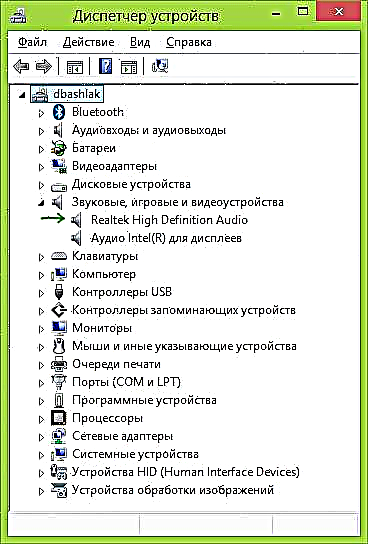
- ಯಾವ ಆಯ್ಕೆಯು ನಿಮಗೆ ಸರಿಹೊಂದುತ್ತದೆ ಎಂಬುದರ ಆಧಾರದ ಮೇಲೆ - ಮೊದಲ ಅಥವಾ ಎರಡನೆಯದು, ಚಾಲಕವನ್ನು ಸ್ಥಾಪಿಸಲಾಗಿಲ್ಲ, ಅಥವಾ ಅದು ಲಭ್ಯವಿದೆ, ಆದರೆ ನಿಮಗೆ ಬೇಕಾಗಿಲ್ಲ. ನಿಮಗೆ ಅಗತ್ಯವಿರುವ ಚಾಲಕವನ್ನು ನಿರ್ಧರಿಸಲು ಒಂದು ತ್ವರಿತ ಮಾರ್ಗವೆಂದರೆ "ವಿವರಗಳು" ಟ್ಯಾಬ್ಗೆ ಹೋಗಿ "ಆಸ್ತಿ" ಕ್ಷೇತ್ರದಲ್ಲಿ "ಹಾರ್ಡ್ವೇರ್ ಐಡಿ" ಆಯ್ಕೆಮಾಡಿ. ನಂತರ ಕೆಳಗಿನ ಮೌಲ್ಯದ ಮೇಲೆ ಬಲ ಕ್ಲಿಕ್ ಮಾಡಿ ಮತ್ತು "ನಕಲಿಸು" ಆಯ್ಕೆಮಾಡಿ, ನಂತರ - ಮುಂದಿನ ಹಂತಕ್ಕೆ ಹೋಗಿ.
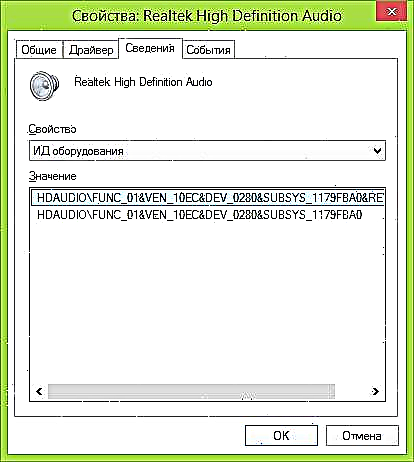
- ಬ್ರೌಸರ್ನಲ್ಲಿ devid.info ತೆರೆಯಿರಿ ಮತ್ತು ಹುಡುಕಾಟ ಪಟ್ಟಿಯಲ್ಲಿ ಡ್ರೈವರ್ ಐಡಿಯನ್ನು ಸೇರಿಸಿ, ಆದರೆ ಸಂಪೂರ್ಣವಾಗಿ ಅಲ್ಲ, ನಾನು ಪ್ರಮುಖ ನಿಯತಾಂಕಗಳನ್ನು ದಪ್ಪವಾಗಿ ಹೈಲೈಟ್ ಮಾಡಿದ್ದೇನೆ, ಹುಡುಕುವಾಗ ಉಳಿದವುಗಳನ್ನು ಅಳಿಸಿಹಾಕುತ್ತೇನೆ: HDAUDIO FUNC_01 &VEN_10EC & DEV_0280& SUBSYS_1179FBA0. ಅಂದರೆ, ಹುಡುಕಾಟವನ್ನು VEN ಮತ್ತು DEV ಸಂಕೇತಗಳು ನಡೆಸುತ್ತವೆ, ಅದು ತಯಾರಕ ಮತ್ತು ಸಾಧನ ಸಂಕೇತವನ್ನು ವರದಿ ಮಾಡುತ್ತದೆ.

- "ಹುಡುಕಾಟ" ಕ್ಲಿಕ್ ಮಾಡಿ ಮತ್ತು ಅದರ ಫಲಿತಾಂಶಗಳಿಗೆ ಹೋಗಿ - ಇಲ್ಲಿಯೇ ನಿಮ್ಮ ಆಪರೇಟಿಂಗ್ ಸಿಸ್ಟಮ್ಗೆ ಅಗತ್ಯವಾದ ಡ್ರೈವರ್ಗಳನ್ನು ಡೌನ್ಲೋಡ್ ಮಾಡಬಹುದು. ಅಥವಾ, ಇನ್ನೂ ಉತ್ತಮ, ತಯಾರಕ ಮತ್ತು ಸಾಧನದ ಹೆಸರನ್ನು ತಿಳಿದುಕೊಂಡು, ಅದರ ಅಧಿಕೃತ ವೆಬ್ಸೈಟ್ಗೆ ಹೋಗಿ ಅಲ್ಲಿ ಅಗತ್ಯವಾದ ಫೈಲ್ಗಳನ್ನು ಅಪ್ಲೋಡ್ ಮಾಡಿ.
ಅದೇ ರೀತಿಯಲ್ಲಿ, ನೀವು ಸಿಸ್ಟಮ್ನಲ್ಲಿ ಇತರ ಡ್ರೈವರ್ಗಳನ್ನು ಸ್ಥಾಪಿಸಬಹುದು. ನಿಮ್ಮ ಪಿಸಿಯಲ್ಲಿ ಯಾವ ಸಾಧನಗಳಿವೆ ಎಂದು ನಿಮಗೆ ಈಗಾಗಲೇ ತಿಳಿದಿದ್ದರೆ, ಇತ್ತೀಚಿನ ಡ್ರೈವರ್ಗಳನ್ನು ಉಚಿತವಾಗಿ ಡೌನ್ಲೋಡ್ ಮಾಡುವ ವೇಗವಾದ ಮಾರ್ಗವೆಂದರೆ ತಯಾರಕರ ವೆಬ್ಸೈಟ್ಗೆ ಹೋಗುವುದು (ಸಾಮಾನ್ಯವಾಗಿ, ನಿಮಗೆ ಬೇಕಾಗಿರುವುದು "ಬೆಂಬಲ" ವಿಭಾಗದಲ್ಲಿದೆ.
ಸ್ವಯಂಚಾಲಿತ ಚಾಲಕ ಸ್ಥಾಪನೆ
ಅನೇಕ ಜನರು ತೊಂದರೆ ಅನುಭವಿಸದಿರಲು ಬಯಸುತ್ತಾರೆ, ಆದರೆ ಡ್ರೈವರ್ ಪ್ಯಾಕ್ ಅನ್ನು ಡೌನ್ಲೋಡ್ ಮಾಡಿ ಮತ್ತು ಸ್ವಯಂಚಾಲಿತ ಚಾಲಕ ಸ್ಥಾಪನೆಯನ್ನು ಮಾಡಿ. ಸಾಮಾನ್ಯವಾಗಿ, ಒಂದೆರಡು ಅಂಶಗಳನ್ನು ಹೊರತುಪಡಿಸಿ, ಇದರಲ್ಲಿ ವಿಶೇಷವಾಗಿ ಕೆಟ್ಟದ್ದನ್ನು ನಾನು ಕಾಣುವುದಿಲ್ಲ, ಅದನ್ನು ಕೆಳಗೆ ಚರ್ಚಿಸಲಾಗುವುದು.
ಗಮನಿಸಿ: ಜಾಗರೂಕರಾಗಿರಿ, ಡ್ರೈವರ್ಪ್ಯಾಕ್ ಪರಿಹಾರವು ಕಂಪ್ಯೂಟರ್ನಲ್ಲಿ ಅನಗತ್ಯ ಸಾಫ್ಟ್ವೇರ್ ಅನ್ನು ಸ್ಥಾಪಿಸಬಹುದೆಂದು ಅವರು ಇತ್ತೀಚೆಗೆ ವರದಿ ಮಾಡಿದ್ದಾರೆ, ಮೊದಲ ಪರದೆಯಲ್ಲಿರುವ ಎಕ್ಸ್ಪರ್ಟ್ ಮೋಡ್ ಬಟನ್ ಕ್ಲಿಕ್ ಮಾಡುವ ಮೂಲಕ ಎಲ್ಲವನ್ನೂ ಮ್ಯಾನುಯಲ್ ಮೋಡ್ನಲ್ಲಿ ಸ್ಥಾಪಿಸಲು ನಾನು ಶಿಫಾರಸು ಮಾಡುತ್ತೇವೆ.

ಡ್ರೈವರ್ ಪ್ಯಾಕ್ ಎಂದರೇನು? ಡ್ರೈವರ್ ಪ್ಯಾಕ್ ಎನ್ನುವುದು "ಯಾವುದೇ" ಸಲಕರಣೆಗಳಿಗಾಗಿ "ಎಲ್ಲಾ" ಡ್ರೈವರ್ಗಳ ಒಂದು ಸೆಟ್ ಮತ್ತು ಸ್ವಯಂಚಾಲಿತವಾಗಿ ಪತ್ತೆಹಚ್ಚಲು ಮತ್ತು ಸ್ಥಾಪಿಸಲು ಒಂದು ಉಪಯುಕ್ತತೆಯಾಗಿದೆ. ಉದ್ಧರಣ ಚಿಹ್ನೆಗಳಲ್ಲಿ - ಏಕೆಂದರೆ ಇದು ಸಾಮಾನ್ಯ ಬಳಕೆದಾರರಿಗಾಗಿ 90% ಕ್ಕಿಂತ ಹೆಚ್ಚು ಡೆಸ್ಕ್ಟಾಪ್ ಪಿಸಿಗಳಲ್ಲಿ ಸ್ಥಾಪಿಸಲಾದ ಪ್ರಮಾಣಿತ ಸಾಧನಗಳನ್ನು ಸೂಚಿಸುತ್ತದೆ. ಹೆಚ್ಚಿನ ಸಂದರ್ಭಗಳಲ್ಲಿ, ಇದು ಸಾಕು.

ಜನಪ್ರಿಯ ಡ್ರೈವರ್ ಪ್ಯಾಕ್ ಡ್ರೈವರ್ ಪ್ಯಾಕ್ ಪರಿಹಾರವನ್ನು ನೀವು //drp.su/ru/ ಸೈಟ್ನಿಂದ ಸಂಪೂರ್ಣವಾಗಿ ಉಚಿತವಾಗಿ ಡೌನ್ಲೋಡ್ ಮಾಡಬಹುದು. ಅನನುಭವಿ ಬಳಕೆದಾರರಿಗೂ ಇದರ ಬಳಕೆ ತುಂಬಾ ಸುಲಭ ಮತ್ತು ಅರ್ಥವಾಗುವಂತಹದ್ದಾಗಿದೆ: ಡ್ರೈವರ್ಗಳನ್ನು ಸ್ಥಾಪಿಸುವ ಅಥವಾ ನವೀಕರಿಸುವ ಅಗತ್ಯವಿರುವ ಎಲ್ಲಾ ಸಾಧನಗಳನ್ನು ಪ್ರೋಗ್ರಾಂ ನಿರ್ಧರಿಸುವವರೆಗೆ ನೀವು ಕಾಯಬೇಕಾಗಿರುವುದು, ತದನಂತರ ಅದನ್ನು ಮಾಡಲು ಅವಕಾಶ ಮಾಡಿಕೊಡಿ.
ಡ್ರೈವರ್ ಪ್ಯಾಕ್ ಪರಿಹಾರವನ್ನು ಬಳಸಿಕೊಂಡು ಗಮನಿಸದ ಅನುಸ್ಥಾಪನೆಯನ್ನು ಬಳಸುವುದರಿಂದ ನನ್ನ ಅಭಿಪ್ರಾಯದಲ್ಲಿ:
- ಇತ್ತೀಚಿನ ಡ್ರೈವರ್ ಪ್ಯಾಕ್ಗಳನ್ನು ಡ್ರೈವರ್ಗಳು ಮಾತ್ರವಲ್ಲ, ಇತರ, ಅನಗತ್ಯ ಘಟಕಗಳಿಂದಲೂ ಸ್ಥಾಪಿಸಲಾಗಿದೆ, ಇದನ್ನು ಸಿಸ್ಟಮ್ ಗುಣಲಕ್ಷಣಗಳಲ್ಲಿ ಗುರುತಿಸಲಾಗಿದೆ. ಅನನುಭವಿ ಬಳಕೆದಾರನು ತನಗೆ ಅಗತ್ಯವಿಲ್ಲದದ್ದನ್ನು ನಿಷ್ಕ್ರಿಯಗೊಳಿಸುವುದು ಕಷ್ಟ.
- ನೀವು ಯಾವುದೇ ಸಮಸ್ಯೆಗಳನ್ನು ಎದುರಿಸಿದರೆ (ಬಿಎಸ್ಒಡಿ ಸಾವಿನ ನೀಲಿ ಪರದೆ, ಇದು ಕೆಲವೊಮ್ಮೆ ಡ್ರೈವರ್ಗಳ ಸ್ಥಾಪನೆಯೊಂದಿಗೆ ಇರುತ್ತದೆ), ಅನನುಭವಿ ಬಳಕೆದಾರರಿಗೆ ಯಾವ ಡ್ರೈವರ್ ಕಾರಣ ಎಂದು ನಿರ್ಧರಿಸಲು ಸಾಧ್ಯವಾಗುವುದಿಲ್ಲ.
ಅಷ್ಟೆ. ಇಲ್ಲದಿದ್ದರೆ, ಇದು ಕೆಟ್ಟ ಮಾರ್ಗವಲ್ಲ. ನಿಜ, ನಿಮ್ಮಲ್ಲಿ ಲ್ಯಾಪ್ಟಾಪ್ ಇದ್ದರೆ ಅದನ್ನು ಬಳಸಲು ನಾನು ಶಿಫಾರಸು ಮಾಡುವುದಿಲ್ಲ.
ನೀವು ಯಾವುದೇ ಪ್ರಶ್ನೆಗಳನ್ನು ಅಥವಾ ಸೇರ್ಪಡೆಗಳನ್ನು ಹೊಂದಿದ್ದರೆ - ಕಾಮೆಂಟ್ಗಳಲ್ಲಿ ಬರೆಯಿರಿ. ಅಲ್ಲದೆ, ನೀವು ಸಾಮಾಜಿಕ ನೆಟ್ವರ್ಕ್ಗಳಲ್ಲಿ ಲೇಖನವನ್ನು ಹಂಚಿಕೊಂಡರೆ ನಾನು ಕೃತಜ್ಞನಾಗಿದ್ದೇನೆ.